ST-Link是ST公司推出的一種專用于對STM32系列單片機進行調試和編程的工具,它可以通過USB接口與計算機建立連接并進行調試和編程操作。在使用ST-Link之前,需要先安裝其對應的驅動程序,下面是ST-Link驅動安裝教程及設置流程的詳細步驟。
第一步:下載ST-Link驅動程序
在安裝ST-Link驅動程序之前,我們需要先從ST官方網(wǎng)站下載對應的驅動程序。打開瀏覽器,輸入ST官方網(wǎng)站的網(wǎng)址(www.st.com),進入官方網(wǎng)站后,點擊“Downloads”選項,然后選擇“ST-Link”,找到對應的驅動程序,并點擊下載。下載完成后,解壓驅動程序文件夾。
第二步:連接ST-Link
將ST-Link工具連接到計算機上。將ST-Link的Micro USB接口插入計算機的USB接口。插入時,計算機會自動識別并提示安裝驅動程序。
第三步:安裝驅動程序
計算機會自動彈出“設備安裝向導”對話框,此時選擇“是,這次連接互聯(lián)網(wǎng)”選項,并點擊“下一步”按鈕。然后,計算機會自動搜索并下載并安裝驅動程序。
第四步:安裝驅動程序(手動安裝)
如果計算機無法自動搜索并下載驅動程序,我們可以嘗試手動安裝驅動程序。打開“設備管理器”,在“其他設備”中找到“STM32 STLink”并右鍵點擊,然后選擇“更新驅動程序軟件”選項。接著,在彈出的對話框中選擇“瀏覽計算機以查找驅動程序軟件”,然后點擊“瀏覽”按鈕,找到之前解壓的驅動程序文件夾,點擊“下一步”按鈕,計算機會開始安裝驅動程序。
第五步:設置調試工具
安裝完驅動程序后,我們需要設置調試工具。首先,打開IDE(集成開發(fā)環(huán)境),點擊“Debug”選項卡,找到“Debugger”選項,并選擇“ST-Link”作為調試工具。接下來,點擊“Settings”按鈕,進入設置界面。在設置界面中,選擇“ST-Link/V2”,然后點擊“Apply”按鈕進行確認。
第六步:連接目標板
將ST-Link的SWD接口連接到目標板的SWD接口上,并將ST-Link的NRST接口連接到目標板的NRST接口上。然后,將ST-Link的USB接口插入計算機的USB接口上。
第七步:開始調試和編程
現(xiàn)在,我們可以開始使用ST-Link進行調試和編程了。首先,點擊IDE的“Debug”按鈕,啟動調試模式。然后,設置斷點或者單步執(zhí)行程序。接著,我們可以進行斷點調試、單步執(zhí)行、監(jiān)視變量等操作,完成調試后,可以進行程序燒錄、擦除操作,以及讀取和寫入單片機的FLASH和RAM等操作。
以上是ST-Link驅動安裝教程及設置流程的詳細步驟。通過按照上述步驟的順序進行操作,我們可以成功安裝并使用ST-Link進行調試和編程。
-
單片機
+關注
關注
6043文章
44621瀏覽量
638566 -
STM32
+關注
關注
2272文章
10924瀏覽量
357579 -
編程
+關注
關注
88文章
3637瀏覽量
93983 -
stlink
+關注
關注
0文章
19瀏覽量
8599
發(fā)布評論請先 登錄
相關推薦
STLINK V2安裝使用詳解
[轉載] STLINK V2安裝使用詳解
WIN10系統(tǒng)下STLINK驅動安裝上不好用 你們都怎么弄的
STLINK V2在STLink Utility中斷開連接
STLINK和JLINK使用教程
STlink安裝教程
ST-Link串口驅動安裝步驟分享
NUCLEO-L476為什么無法正確安裝STLINK實用程序和STM32 System Workbench所需的USB驅動程序?
電腦已安裝STlink驅動,stm32mp157dk1 STlink端口連接電腦卻沒有提示如何解決?
操作系統(tǒng)和驅動的選擇以及XP的安裝、設置與維護
ST-link驅動和固件升級軟件與STlink調試補充教程免費下載
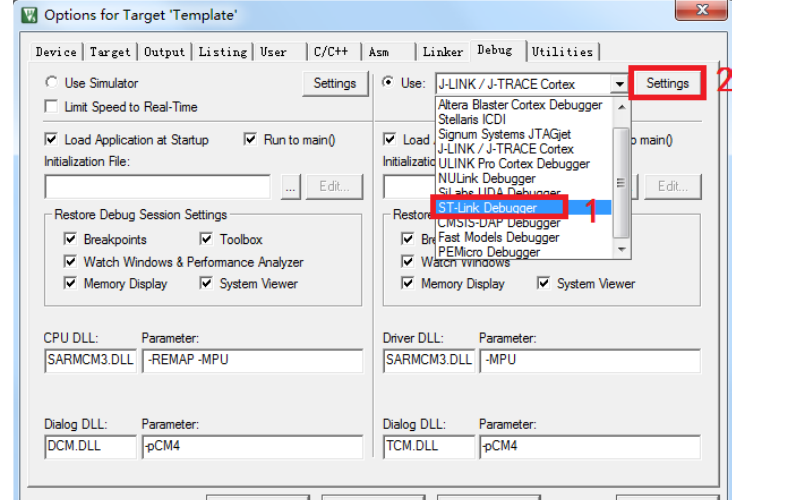
Ubuntu16.04安裝使用STLINK(rtthread)





 stlink驅動安裝教程設置流程
stlink驅動安裝教程設置流程










評論